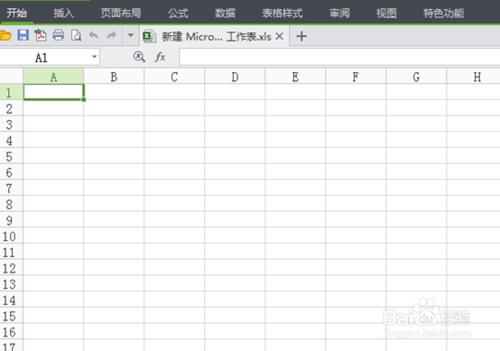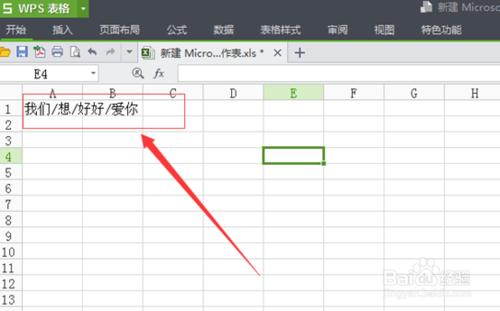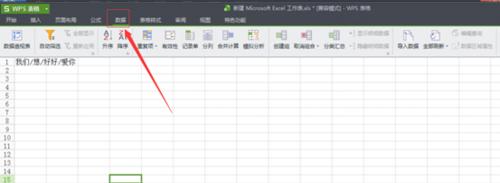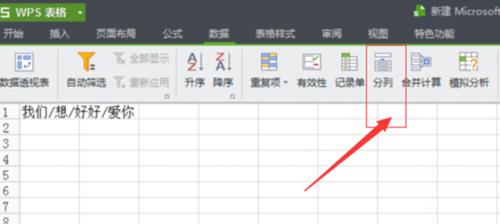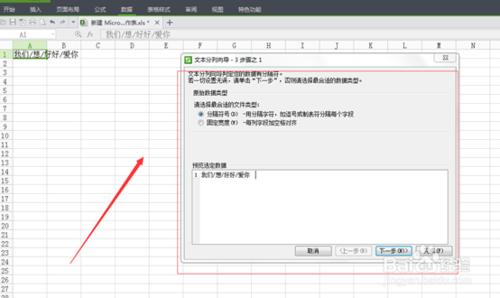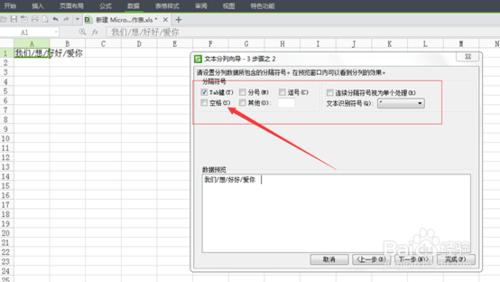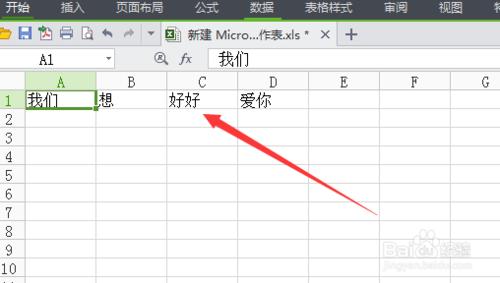Excel表格用的很多吧,但是對於如何進行分列,想必你很少涉及到,很少用吧,下面我來說下excel分列怎麼用,excel表格如何分列。
方法/步驟
在我們電腦上沒有表格的情況下,要在桌面上先建立一個表格,然後把自己建立的Excel表格開啟。
在我們開啟進入表格後看到視窗中什麼東西也沒,這樣肯定不利於操作和演示的,所以接下來,我們這裡可以輸入一些資料。
然後這裡提醒大家注意,我們輸入內容的時候,用斜槓分割開我們需要分列的內容,資料完了之後,我們點選選單上面的資料按鈕。
開啟資料之後,我們看到下面有很多分類資訊設定,這時候我們找到分列按鈕。
找到分列按鈕之後,選定我們輸入的資料,然後這裡我們點選下面的分列按鈕,出現分列設定介面。
接著我們按照要求一步步操作,點選下一步等等,出現一些需要我們選擇的分割符號。
最後,我們選擇合適的分割符號之後,點選下一步,即可成功分割了。